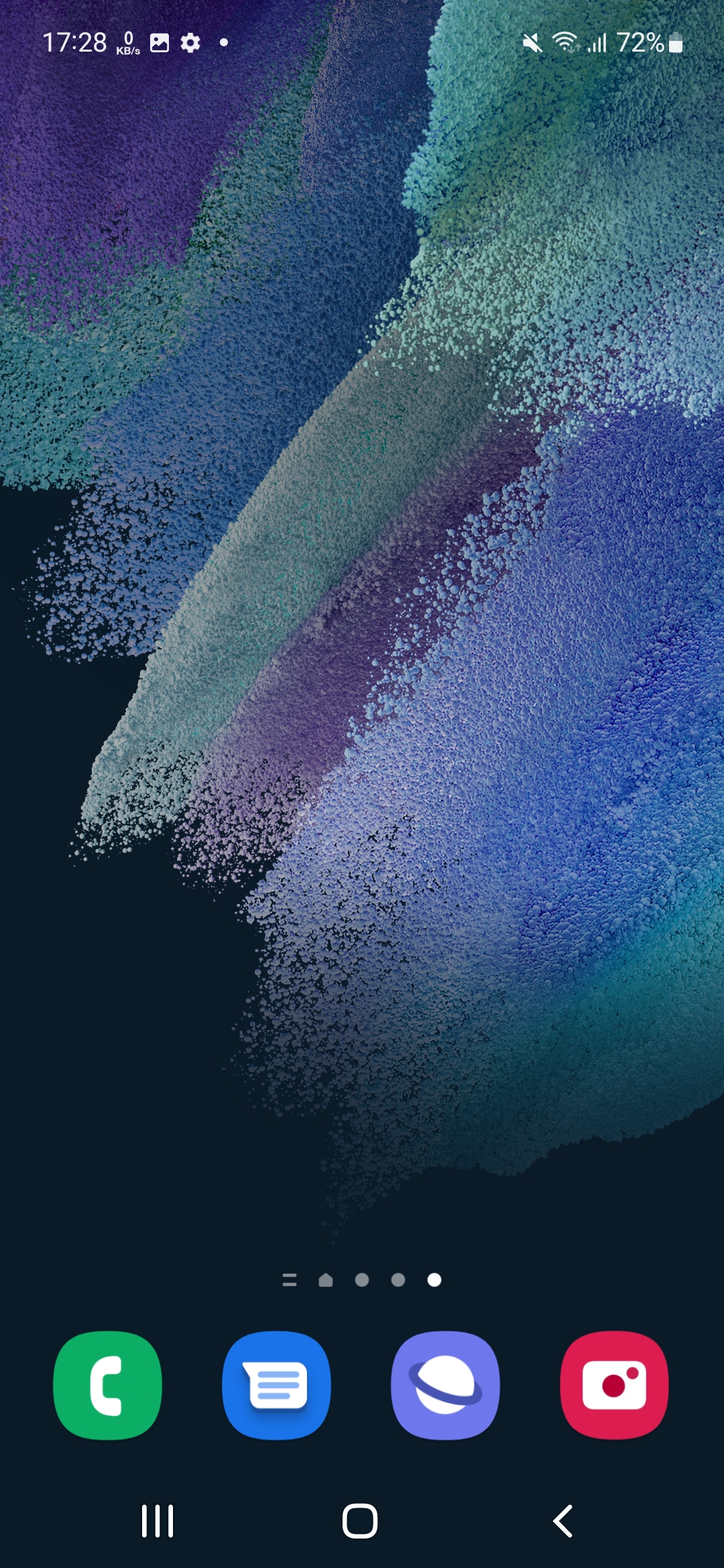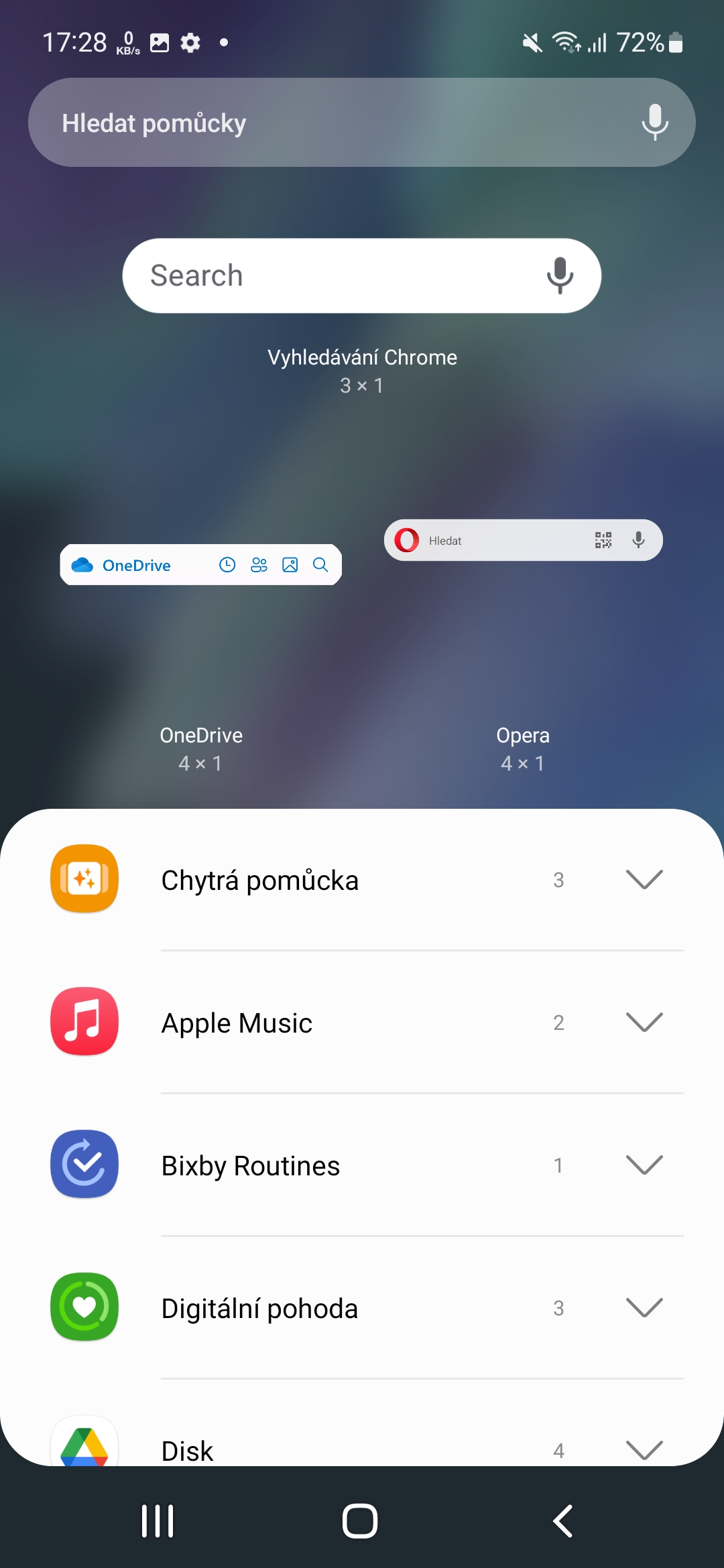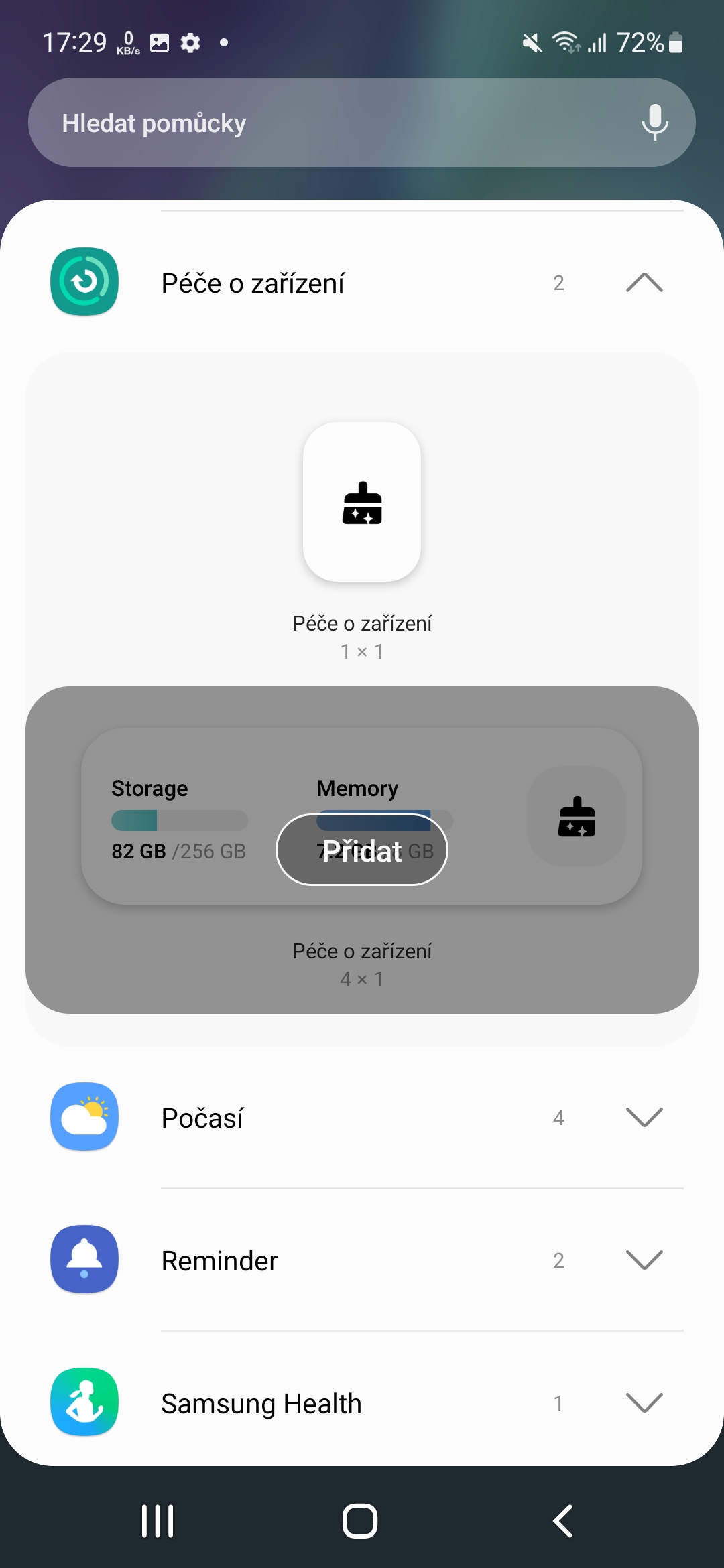Péče o zařízení je důležitá. Právě to, jak s telefonem totiž pracujeme, určuje, jak je ten s postupem času svižný. Ostatně v telefonech Samsung Galaxy najdete i stejnojmennou funkci, která vám nabídne různé volby. Jak co nejrychleji optimalizovat Samsung telefon, aniž byste vůbec šli do Nastavení?
Onderhoud van het apparaat ligt in afstelling, waar u de status van uw apparaat kunt zien nadat u op het menu hebt geklikt. Het wordt niet alleen weergegeven met tekst, maar ook met een emoticon. Als u zich buiten de blauwe en groene waarden bevindt, moet u de optimalisatie op de een of andere manier aanpakken, omdat dit uw telefoon kan vertragen. Er is hier een keuze Batterij, ložiště a Geheugen. Každá nabízí jiné volby a možnosti. Abyste ale optimalizovali zařízení, vůbec sem zavítat nemusíte. Vhodnější totiž může být přidat si widget na plochu zařízení.
Jak na optimalizaci Androidu
- Dlouze podržte prst na ploše.
- Selecteer een aanbieding Hulpmiddelen.
- Vyhledejte zde možnost Onderhoud van het apparaat en klik erop.
- Následně si můžete vybrat ze dvou widgetů, které lze na plochu vložit.
- Když na jeden kliknete, zvolte poté Vraag.
Samozřejmě jej poté můžete libovolně polohovat. První widget nabízí jen ikonu štětce, druhý poskytuje i informace o úložišti a paměti. Důležitá je ale právě ona ikona. Když na štětec ve widgetu klepnete, vaše zařízení se optimalizuje a systém vám ukáže, kolik paměti jste ušetřili nebo informaci o tom, že byl telefon optimalizován. Nemusíte tedy v nastavení nic hledat a tuto funkci máte hned po ruce. Okamžitě tak můžete vyřešit množství problémů a své zařízení tak opětovně zrychlit.
Mogelijk bent u hierin geïnteresseerd

Klepnutím na nabídku ložiště of Geheugen se můžete také ihned přesměrovat do nabídky nastavení Onderhoud van het apparaat. Když zde kliknete a ikonu šipky zobrazující se u času, aktualizujete zobrazované statistiky.